Sa isang Galaxy Note 10+ tuturuan ka namin kung paano kumuha ng pinakamahusay na posibleng mga larawan ng larawan sa isang Android mobile. Para sa mga ito ay gagamit kami ng dalawang pambihirang mga application na magpapahintulot sa amin na makuha ang pinakamahusay sa bawat isa para sa pinakamahusay na potograpiyang potograpiya.
At ang pinakamagandang bahagi, hindi namin kailangang gawin ang anumang bagay, bukod sa alam kung paano pagtuunan ng pansin ang eksena nang kaunti, dahil ang lahat ay isang bagay ng gamitin ang naaangkop na mga app para sa bawat isa sa dalawang proseso na gagawin namin at sa gayon ay may perpektong larawan na iyon upang maibahagi sa mga social network at chat apps.
Paano kumuha ng pinakamahusay na mga larawan ng larawan sa iyong mobile

Para sa aming bahagi kailangan lang natin marunong maghanda ng mabuti sa eksena. Sa isang portrait mode, kumuha ito mula sa baywang ng paksa upang iwanan ang natitirang larawan para sa eksenang magsisilbing background at kung saan maglalapat kami ng isang blur effect.
Ang natitira ay upang ibigay iyon espesyal o mahika ugnay upang i-calibrate ang larawan at mayroong isang mahusay na pagkakasundo sa ilaw at anino nang hindi nawawala ang saturation ng kulay.
Ang daya ng kung paano gawin ang pinakamahusay na mga larawan ng larawan mula sa isang Android mobile ay ang kumuha ng dalawang mahusay na mga application: Google Camera o Gcam at PS Camera. Sa una ay gumamit kami ng isang port napag-usapan na natin tungkol sa ilang buwan na ang nakakaraan at iyon ang bersyon ng ZGCAM 3.8.00622 na ganap na gumagana sa kasong ito para sa Tandaan 10+. Magagamit din ito para sa iba pang mga mobiles, kaya't napupunta sa website ng ZGCAM.
De Ang Adobe Photoshop Camera ay napag-usapan na natin sa maraming mga okasyon at ngayon ay naging ang pinakamahusay na app upang mag-apply ng mga epekto at filter salamat sa Adobe Artipisyal na Katalinuhan na tinawag na Adobe Sensei.
Narito nakikita natin ang dalawang mga hakbang sa mga larawan:


Ibig kong sabihin, ano ang gagamitin namin Ang GCAM o Google Camera para sa Portrait mode at sa gayon ay makuha ang paksa ng nais naming ilarawan. Ginagawa namin ito sa mode ng Portrait dahil ginagawa nito ang pinakamahusay na patlang na lumabo mula sa isang mobile (tingnan ang henyo sa likod ng computational photography ng app na ito). PS Camera gagamitin namin ito upang ibigay ang pagpapabuti na awtomatikong ginagawa ng app na ito at gumagawa iyon ng isang kahanga-hangang epekto salamat sa Adobe Sensei. Pumunta para dito:
- Nagda-download kami mula dito ang APK ni GCAM
- Inirerekumenda namin iyon ilapat ang bawat isa sa mga hakbang upang maging handa ang pagsasaayos ng GCAM sa parehong post na iyon
- Ngayon nai-install namin ang Adobe application:
- Ang pagkakaroon ng parehong naka-install ay kukuha kami ng GCAM upang piliin ang Portrait mode
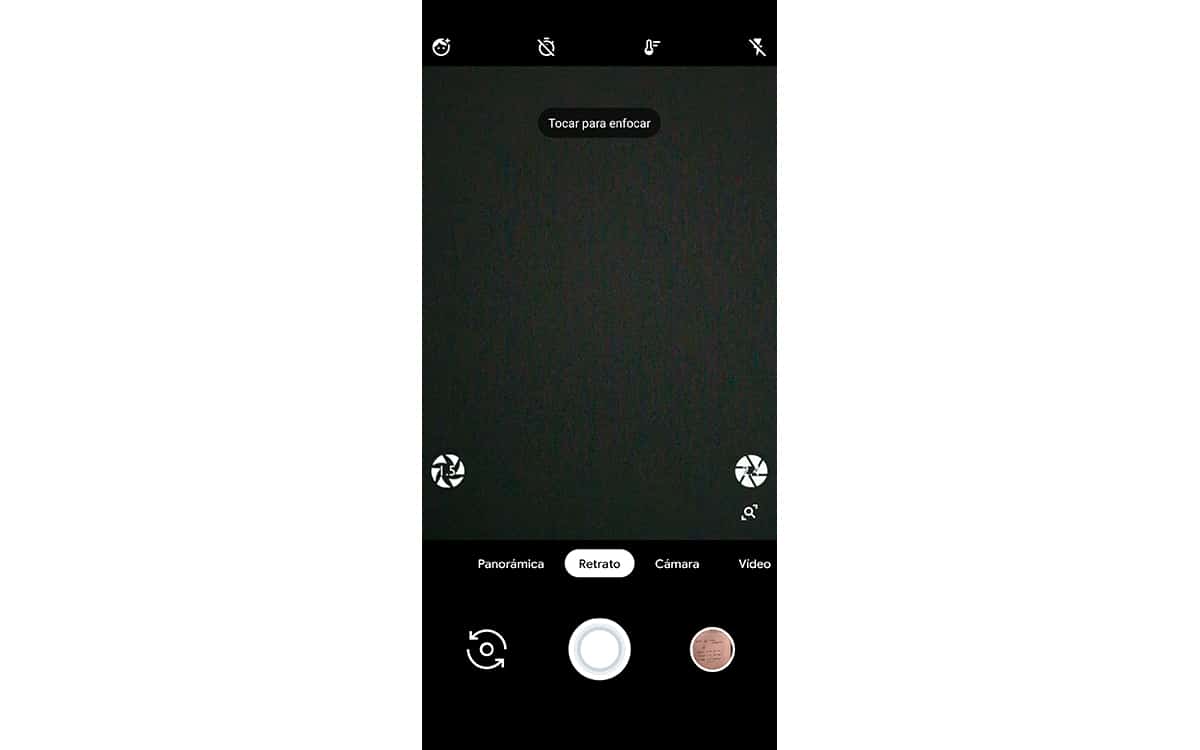
- Kinukuhanan namin ng litrato at tiningnan nang mabuti kung alin sa dalawa ang nagawa niya pinili namin ang lumabo. Makikita natin na ang burst icon ay lilitaw sa gallery ng Google camera at kapag binuksan namin ang larawan, lilitaw ang dalawa. Hahanapin namin ang may bituin sa icon.
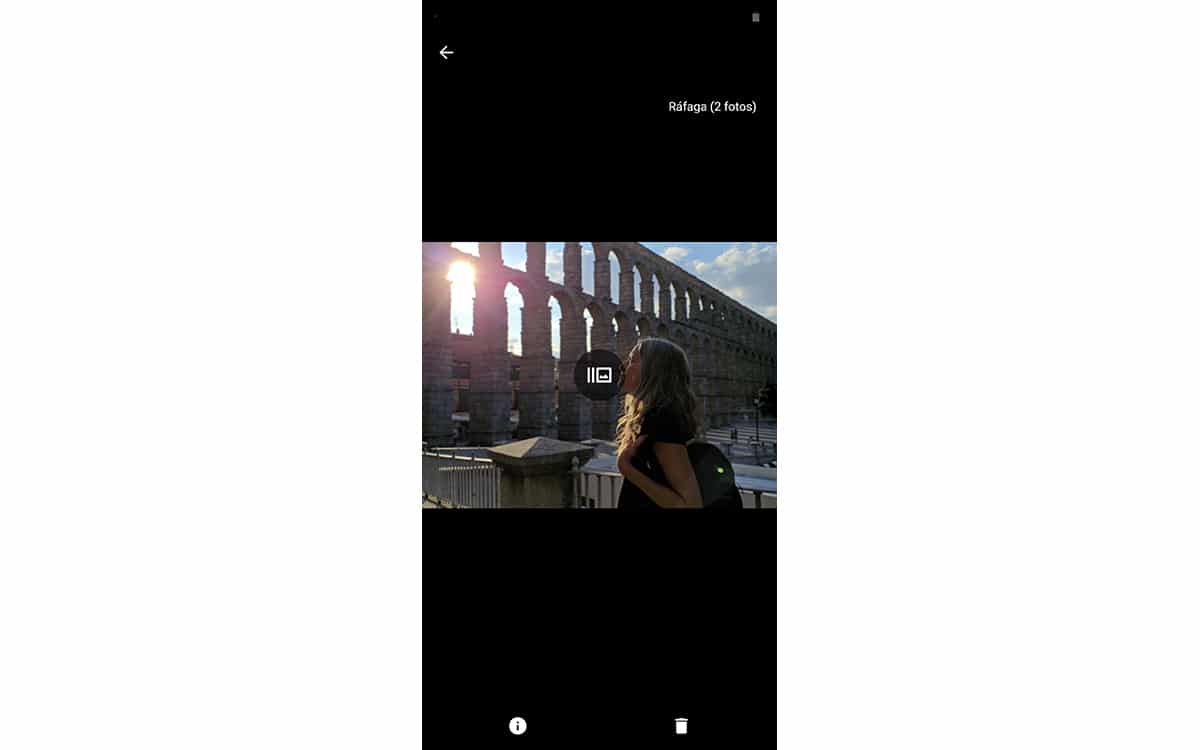
- Ngayon ay binubuksan namin ang app ng Adobe Photoshop Camera
- Sa pangunahing interface ay makikita natin sa ibabang kanang bahagi ang isang thumbnail ng pagkunan na aming nagawa
- Pinindot namin at dadaan muna kami bago ang mapili ang gallery ng imahe yung gusto naming retouch
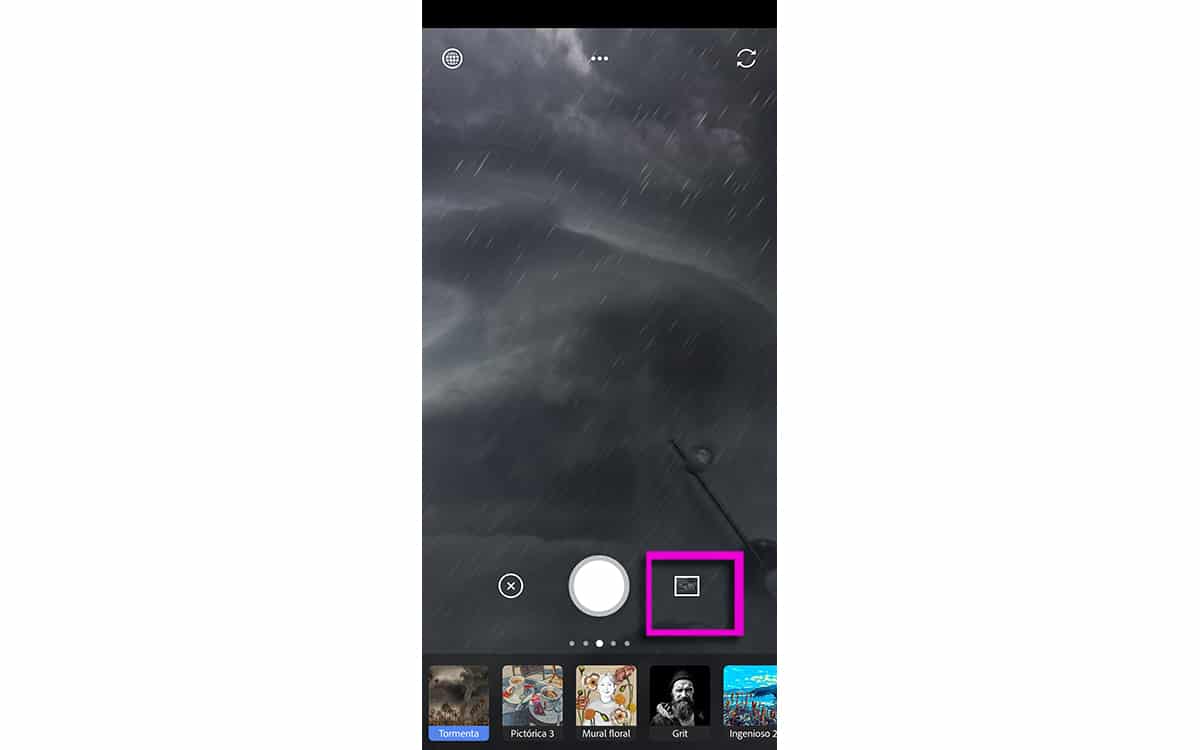
- Napili hindi tayo dapat gumawa ng anupaman, mula pa Mag-aalaga ang PS Camera sa paglalapat ng epekto ng pagpapahusay
- Como Maaari mong makita sa mga kalakip na imahe ang isang mahusay na pagpapabuti ay nabanggit at ang buong larawan ay tumatagal ng isang mahusay na pagkakatugma, pag-highlight ng mga puwang kung saan ang mga anino ay hindi i-highlight ang mga detalye.
At ang pangwakas na larawan:

At sa gayon, sa paggamit ng dalawang application na ito, maaari naming kunin ang pinakamahusay na kasalukuyang mga larawan ng Portrait mode. Kung mayroon ka nang kaunting talento sa pagbubuo ng eksena, maaari mo ring pagbutihin ang mga ito upang gawin silang perpekto. At isang bagay, ang henyo sa likod ng mode ng Google Camera Portrait na nagtapos sa pagtatrabaho sa Adobe, kaya marahil sa lalong madaling panahon magkakaroon tayo ng mahika sa parehong PS Camera.
